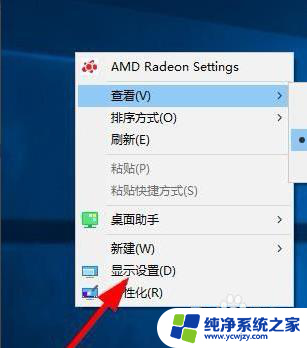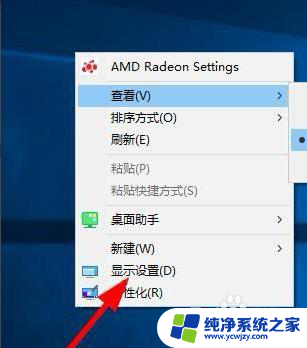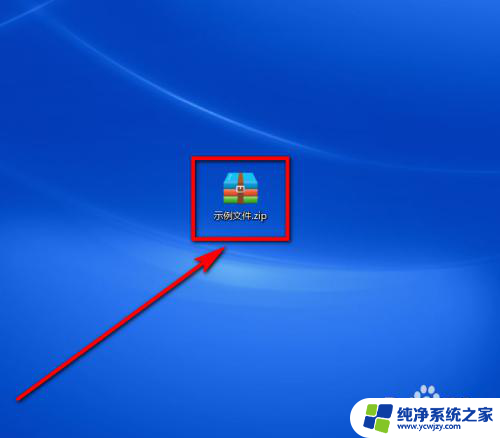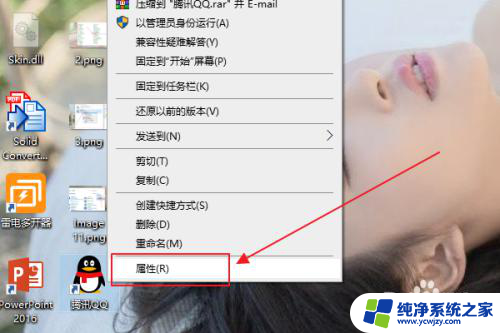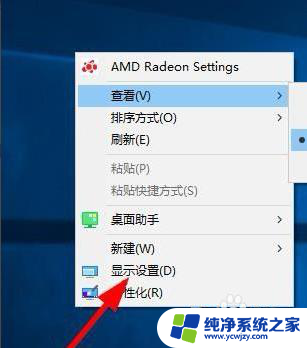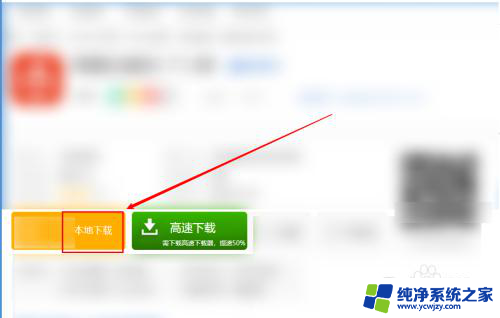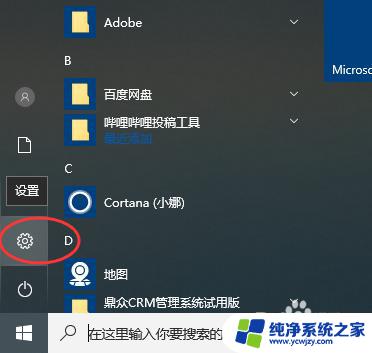电脑的安装包怎么删除 电脑安装包怎么卸载
更新时间:2023-12-15 10:46:21作者:jiang
现代社会,电脑已成为我们生活中不可或缺的工具,随着时间的推移,我们安装在电脑上的软件也会逐渐增多,从而占用了大量的存储空间。当我们不再需要某些软件时,如何正确地删除它们成为了我们关注的问题。电脑的安装包是软件安装的源文件,卸载时需要找到并删除它们,但这并不是一件简单的事情。在本文中我们将探讨如何有效地删除电脑的安装包,以及卸载电脑上的不需要的软件,以释放存储空间并提升电脑的性能。
操作方法:
1.设置定期自动清理
桌面上右键点击【显示设置】,或者打开电脑【设置】选项。
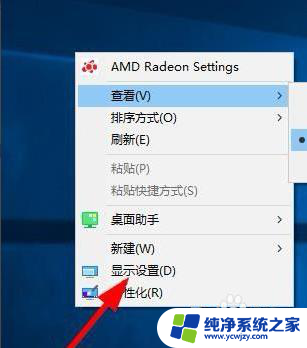
2.
设置电脑的存储
点击左侧的【存储】菜单(或者使用【搜索】框,快速查找对应的功能);找到下方的【释放更多的存储空间】选项,对电脑的存储进行设置。
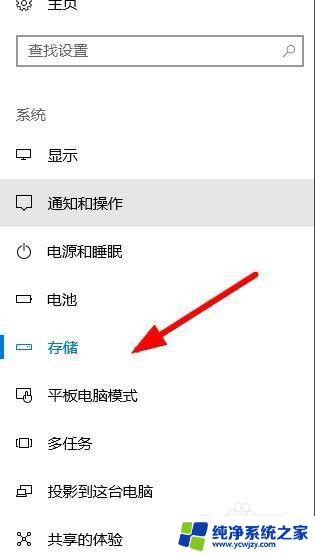

3.清理安装包
点击选中【电脑安装包】,其他的功能根据你的需要进行勾选。选择【立即清理】。
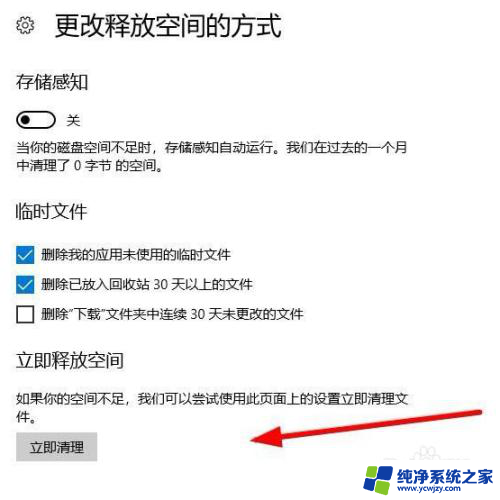
4.开启自动处理状态
返回到设置界面,点击自动处理状态为【开启】。
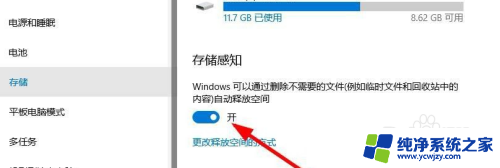
以上就是电脑安装包的删除方法的全部内容,如果您需要的话,您可以按照这些步骤进行操作,希望对大家有所帮助。